iMikel: Serienbriefe, -Mails und -SMS erstellen und versenden
In iMikel können Sie beliebig viele Textvorlagen erstellen, ganz flexibel nach Daten suchen und über gespeicherte Suchabfragen wiederkehrende Suchvorgänge vereinfachen. Sie können außerdem in jedem Modul für Ihre aufgerufenen Datensätze Nachrichten wie Einladungen, Bestätigungen oder Ankündigungen per Brief, E-Mail und sogar SMS versenden. Wie Sie ganz komfortabel Korrespondenzen an einzelne oder mehrere Personen gleichzeitig verschicken, zeigt Ihnen diese Anleitung.
Serienbriefe erstellen und versenden
In unserem Beispiel möchten Sie den Schülern, die mittwochs von Frau Böhms unterrichtet werden, einen Brief schicken. Die Schritte dafür sind ganz einfach.
Öffnen Sie die Unterrichtsverwaltung.
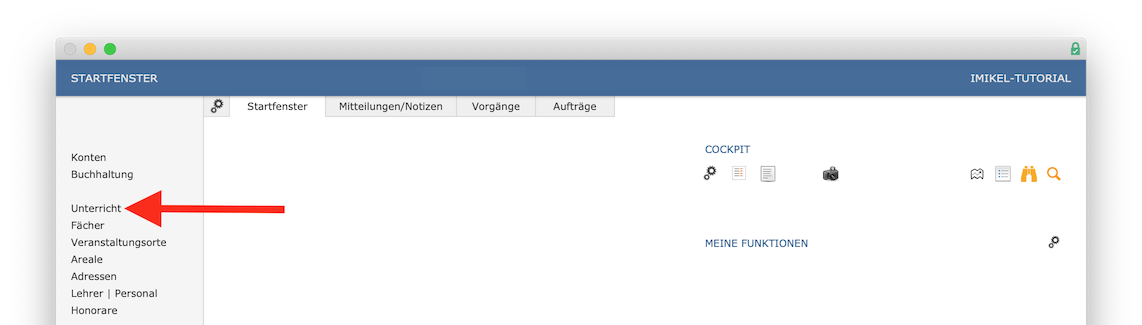
Aktivieren Sie in der Unterrichtsverwaltung den Suchmodus.
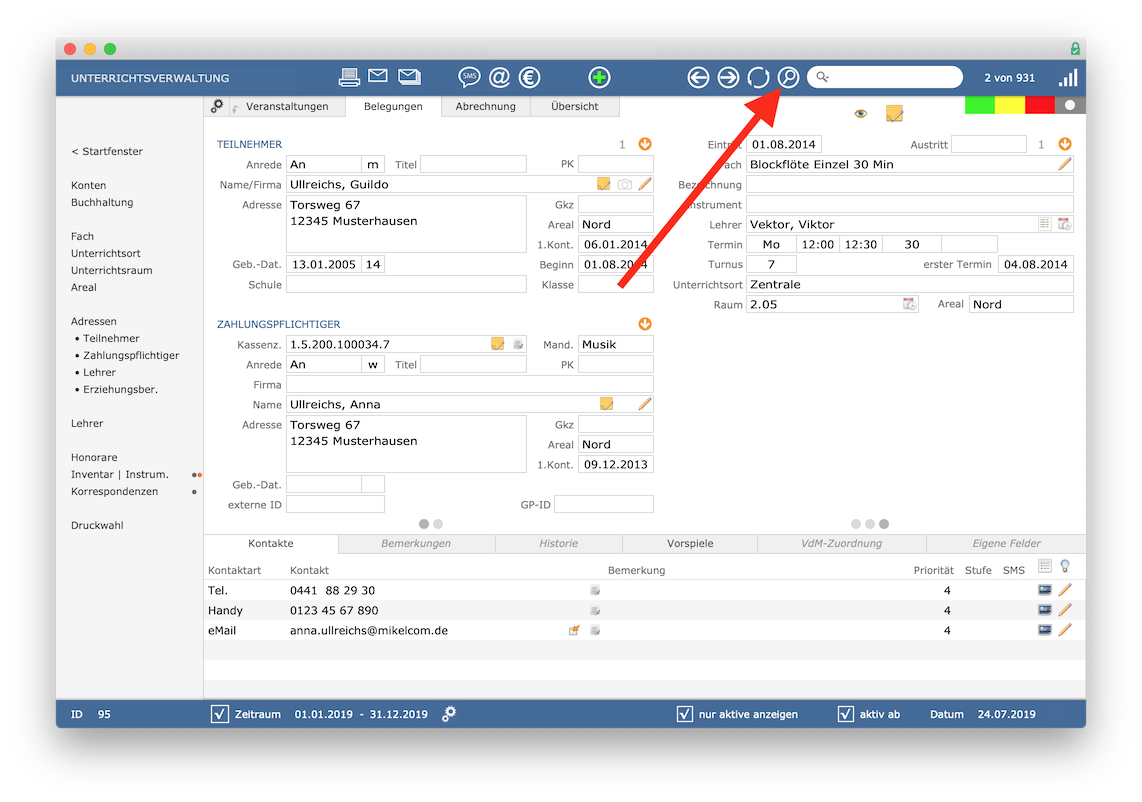
Geben Sie im Feld „Lehrer“ „Böhms“ ein und im Feld „Tag“ „Mittwoch“. Starten Sie die Suche.
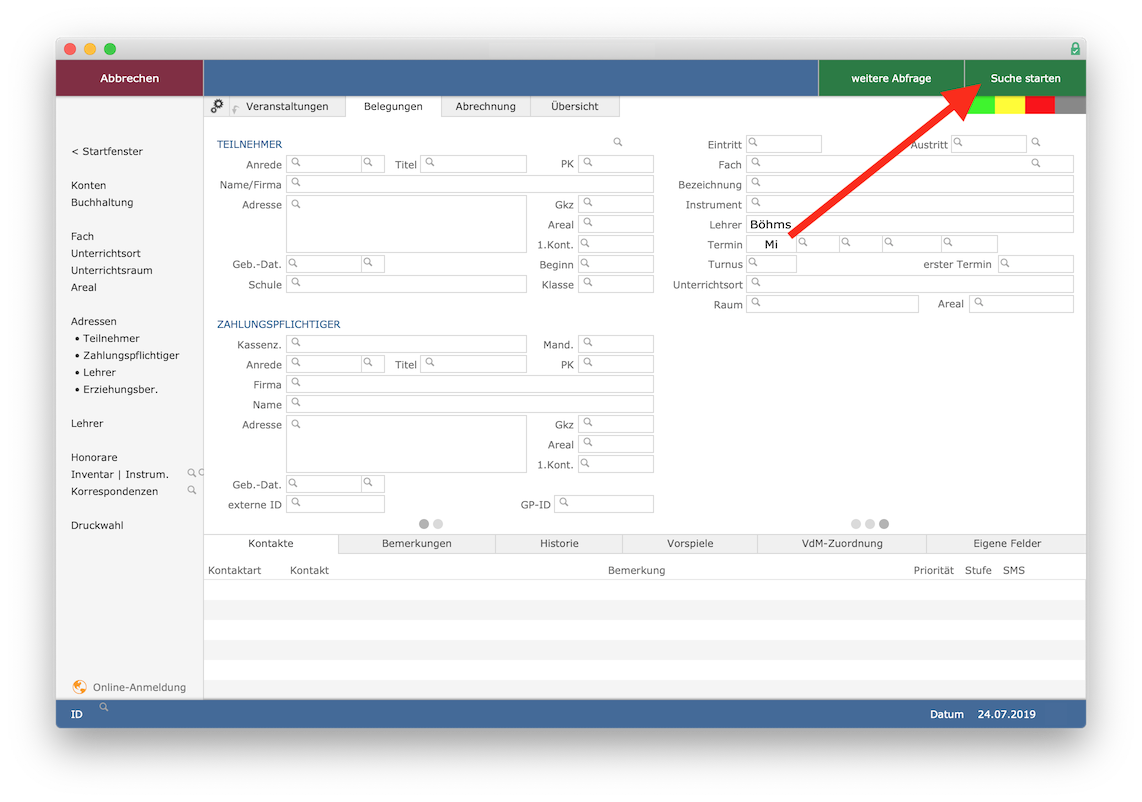
Es werden 16 Belegungen gefunden. Sie sehen zwei Symbole für das Versenden von Briefen. Sie fragen sich, was diese voneinander unterscheidet? Dies ist schnell erklärt: Möchten Sie nur für die aktuell angezeigte Belegung eine Korrespondenz erstellen, klicken Sie auf das Briefsymbol (1). Wählen Sie die Serienbrieftaste, wird die Korrespondenz für alle 16 aufgerufenen Datensätze erzeugt (2). In unserem Beispiel möchten wir einen Serienbrief versenden, weshalb auf letzteres Symbol geklickt wird.
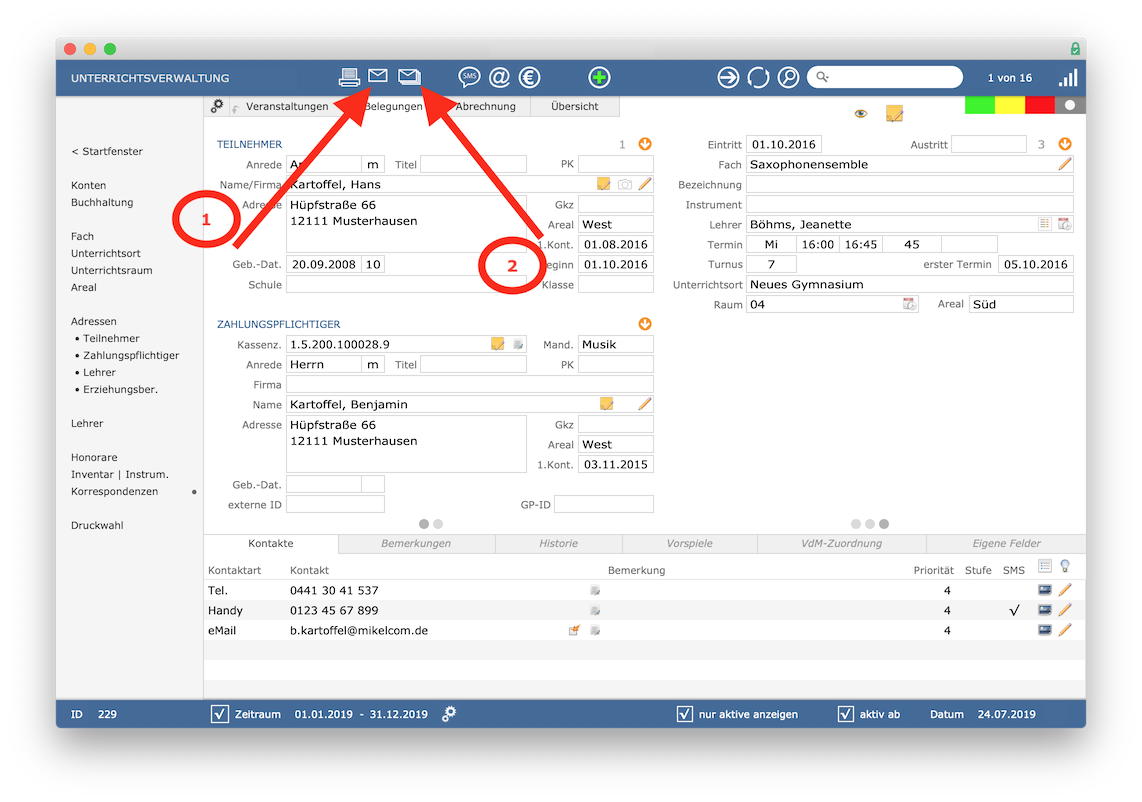
Sie erhalten eine Übersicht aller Textvorlagen. Mit einem Klick auf die Bezeichnung wählen Sie die gewünschte Vorlage aus.
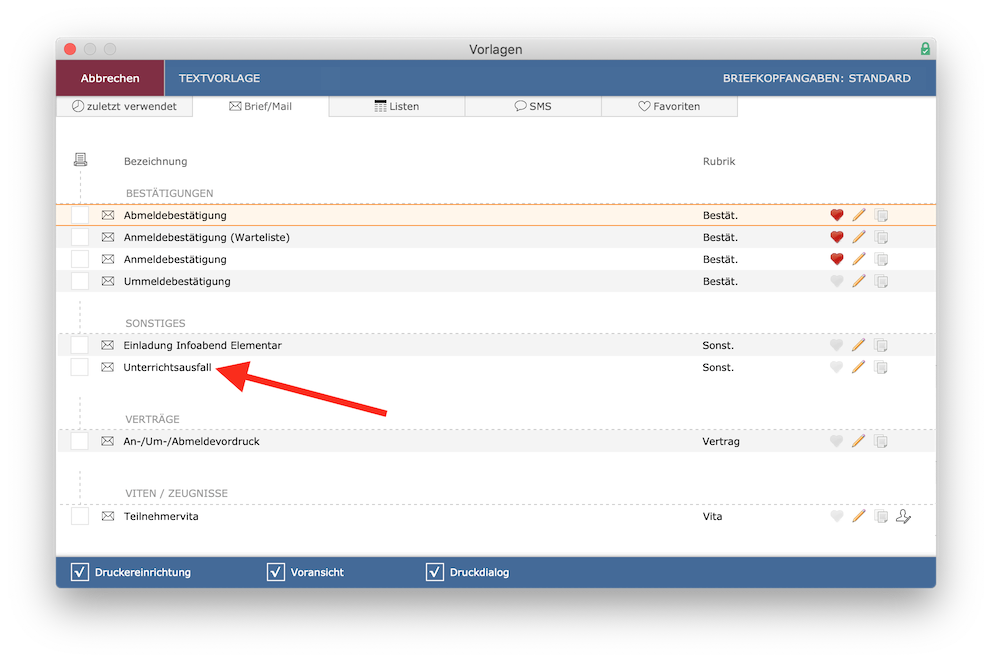
Sie gelangen in die Voransicht. Den Brief können Sie nun ausdrucken oder als PDF-Datei speichern, wenn Sie zum Beispiel die Druckaufträge an das städtische Druckzentrum weitergeben möchten.
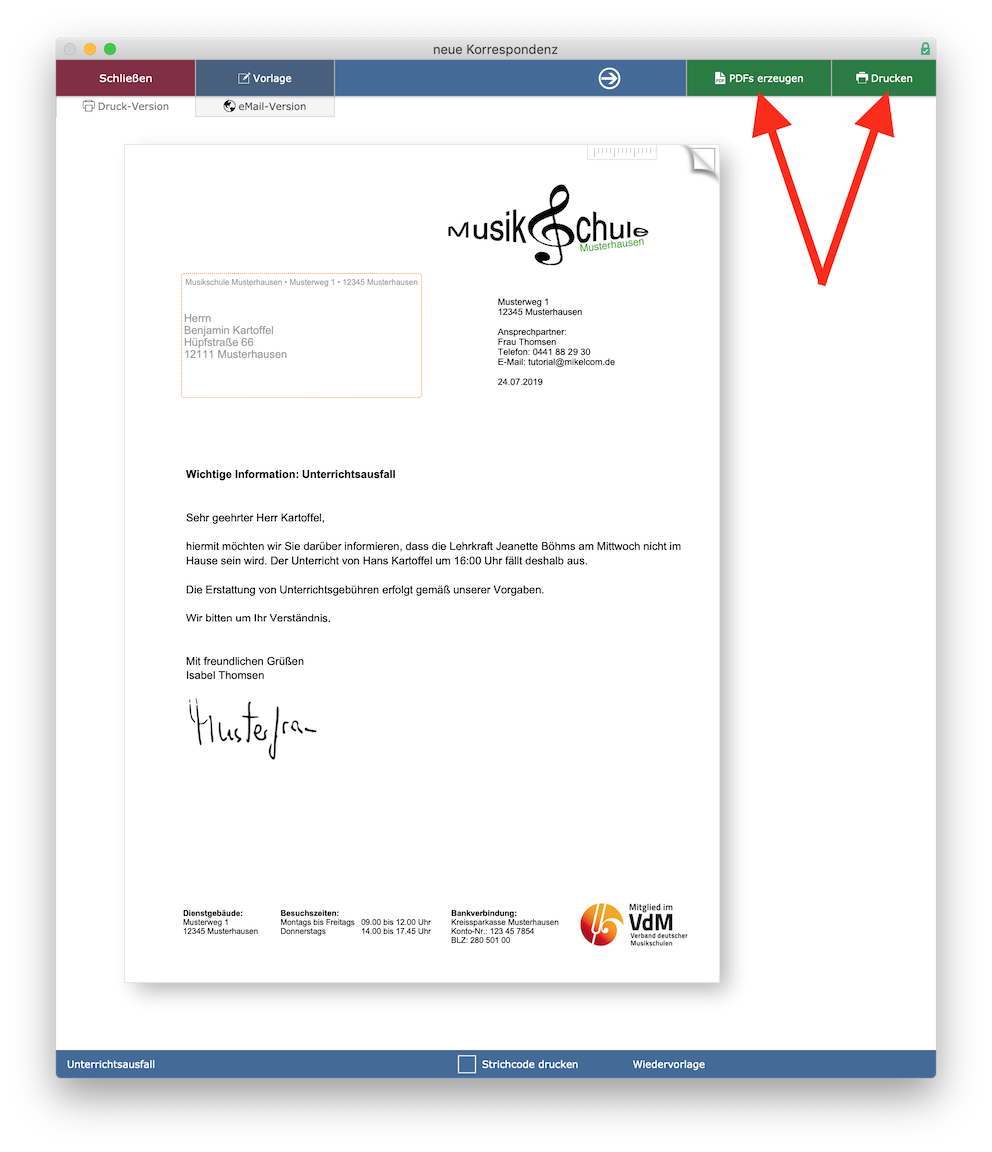
Bei Serienbriefen können Sie mit Hilfe der Pfeiltasten durch die einzelnen Dokumente blättern und diese vor dem Druck ansehen.
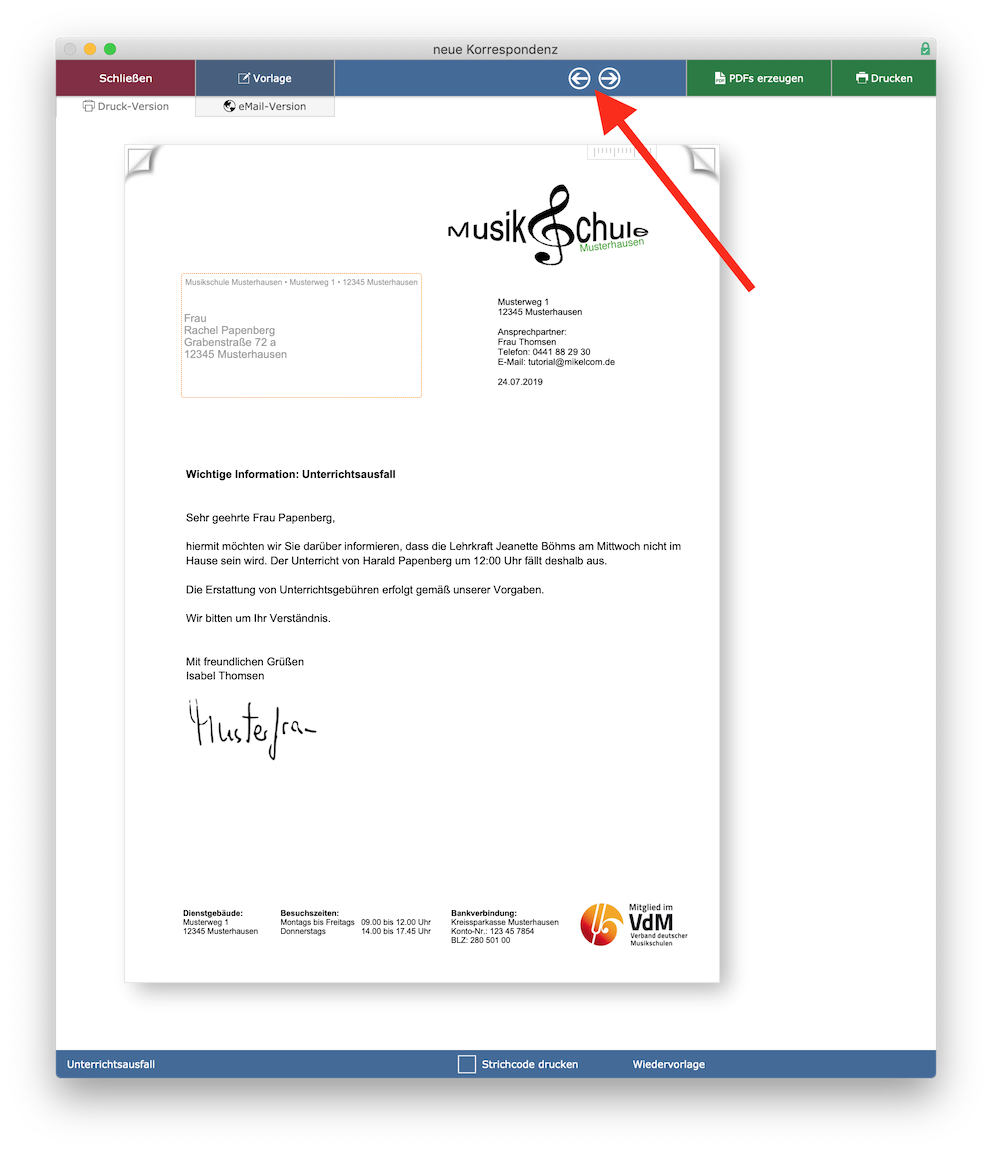
Dabei ist es auch möglich, eines der Dokumente individuell anzupassen und zum Beispiel bei einem Empfänger Text zu ergänzen – ohne dabei die Textvorlage für die anderen Empfänger zu verändern.
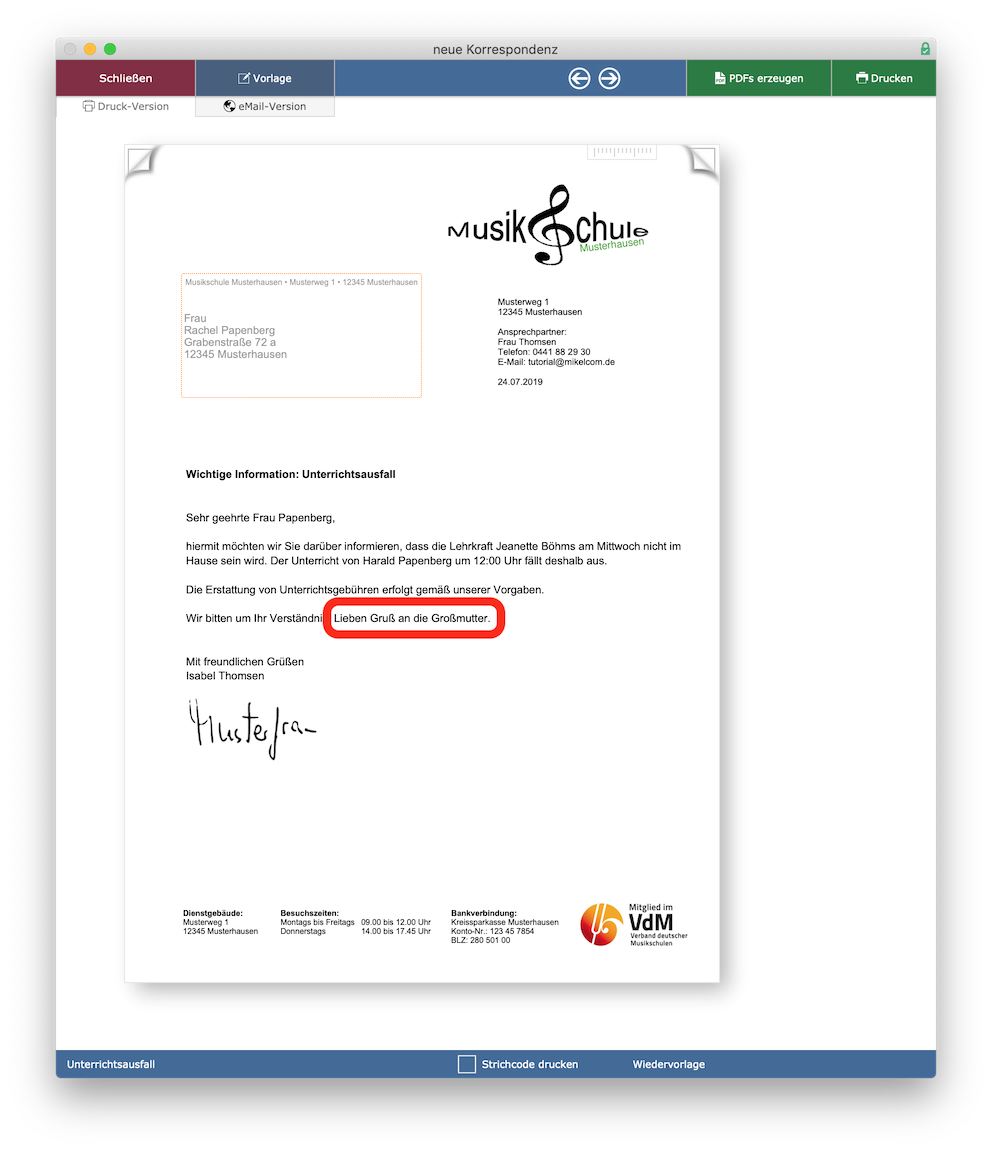
Serien-Mails erstellen und versenden
iMikel bietet Ihnen auch die Möglichkeit, Nachrichten per E-Mail zu versenden. Wir verwenden wieder den Unterricht von Frau Böhms, welcher normalerweise mittwochs stattfindet, in unserem Beispiel aber ausfällt.
Die betroffenen Personen können Sie ganz einfach per E-Mail darüber informieren. Klicken Sie dazu wie zuvor auf das Serienbriefsymbol und wählen Sie die gewünschte Textvorlage in der Vorlagenübersicht aus.
Der Text der E-Mail sowie der Betreff werden automatisch entsprechend Ihrer Textvorlage generiert.
Wie auch bei Briefen können Sie mit den Pfeiltasten durch die Voransichten der E-Mails blättern und bei Bedarf dabei einzelne Mails individuell anpassen.
Wenn Sie auf „versenden“ klicken, verschickt iMikel an jeden Empfänger eine E-Mail mit persönlicher Anrede und archiviert die Nachricht im Dokumenten-Management.
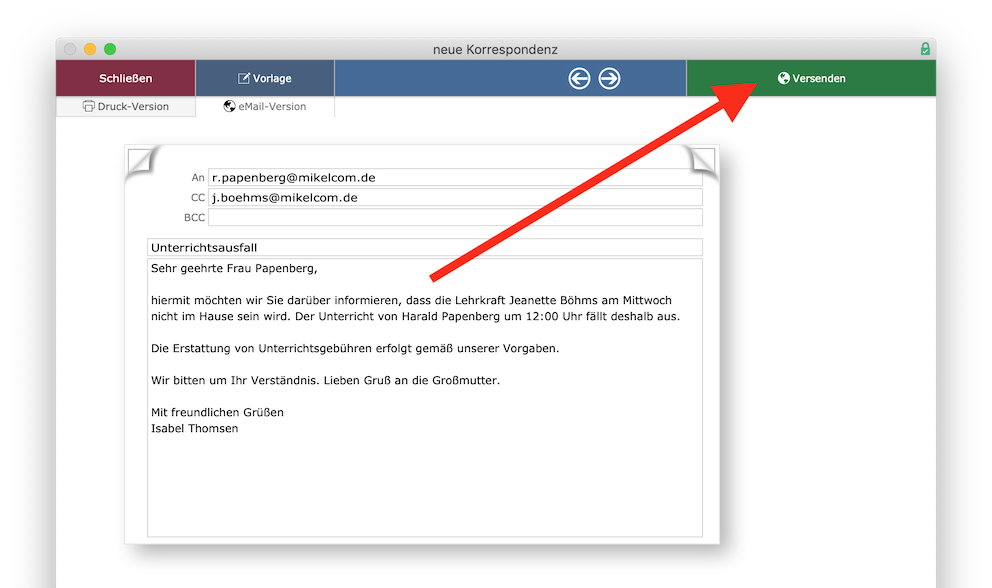
Nach dem Versand wechselt iMikel automatisch in die Druck-Version Ihrer Textvorlage, sofern mindestens ein Empfänger über keine E-Mail-Adresse verfügt. Sie können die Nachricht nun per Brief verschicken.
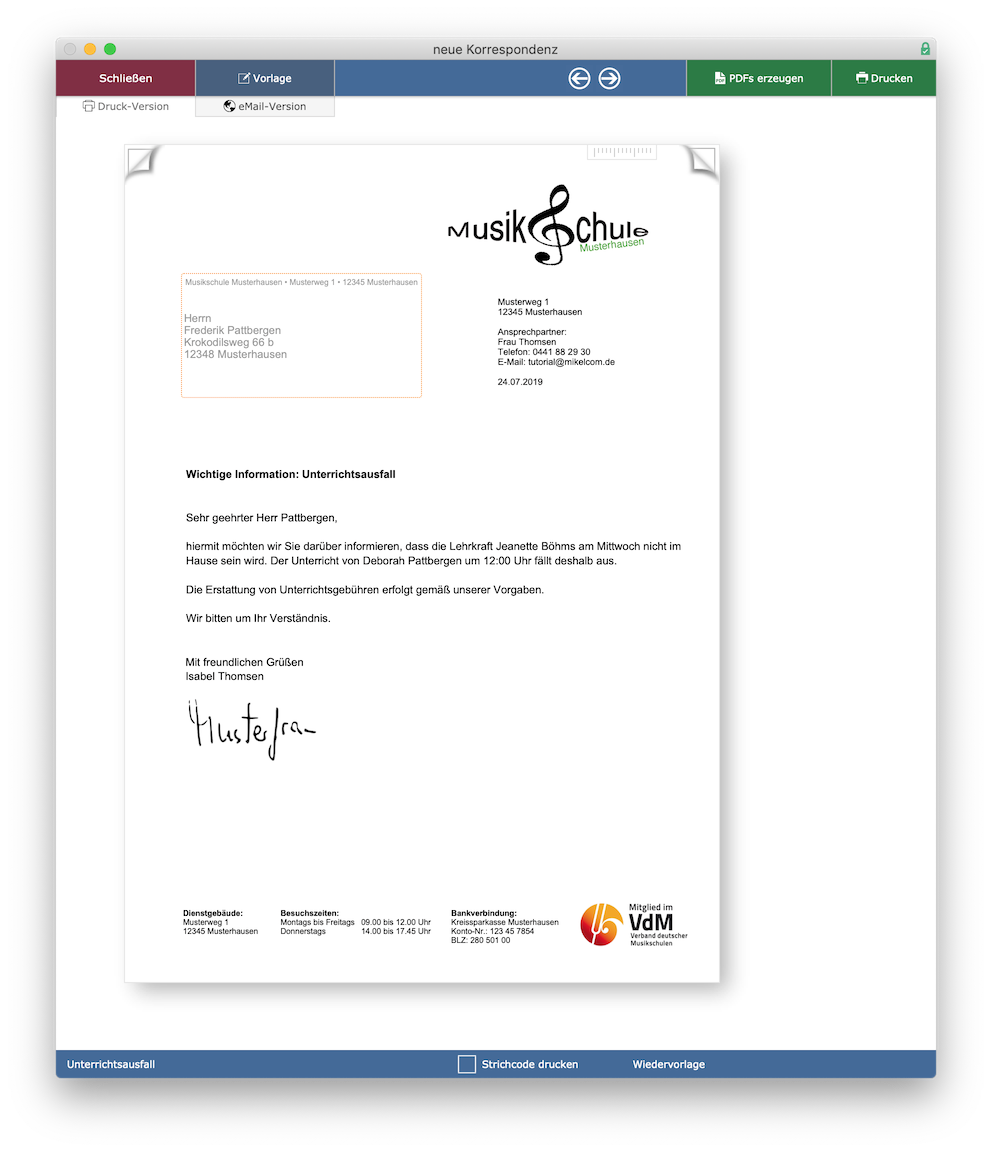
Somit können Sie jederzeit bei jeder Korrespondenz entscheiden, ob Sie zunächst den kostengünstigeren Versand per E-Mail einsetzen und nur die verbleibenden Fälle drucken möchten.
E-Mails ohne Textvorlage versenden
Wenn Sie spontan eine Mail versenden und dafür keine Textvorlage einsetzen möchten, klicken Sie auf das @-Symbol.
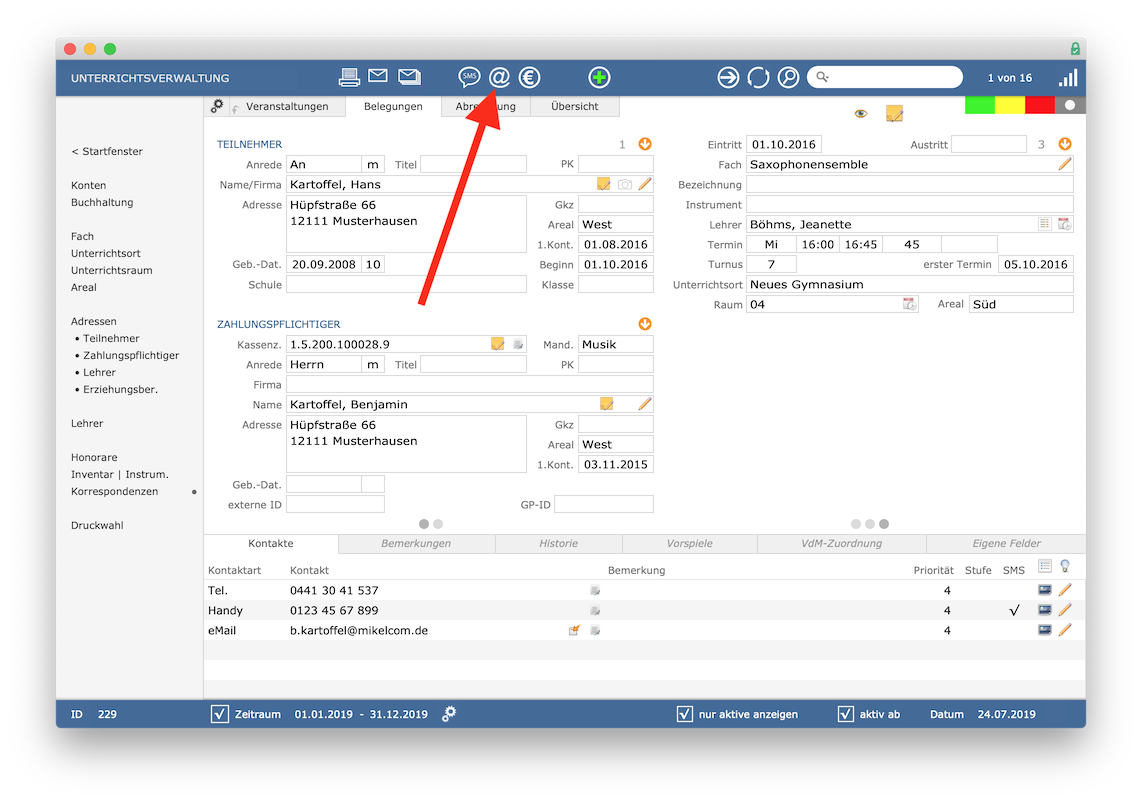
Halten Sie dabei die ALT-Taste Ihrer Tastatur gedrückt, wird die Mail für alle aufgerufenen Datensätze erzeugt.
Automatisch öffnet sich der Versandassistent, in welchem Sie die Mail verfassen können. Darüber hinaus ist es möglich, die E-Mail-Adressen in die Zwischenablage zu kopieren, wenn Sie beispielsweise mit anderen E-Mail-Programmen - wie Outlook - arbeiten möchten (1). Auch in Excel können die Adressen mit nur einem Klick gespeichert werden (2). Abschließend brauchen Sie die Mail nur noch zu versenden (3).
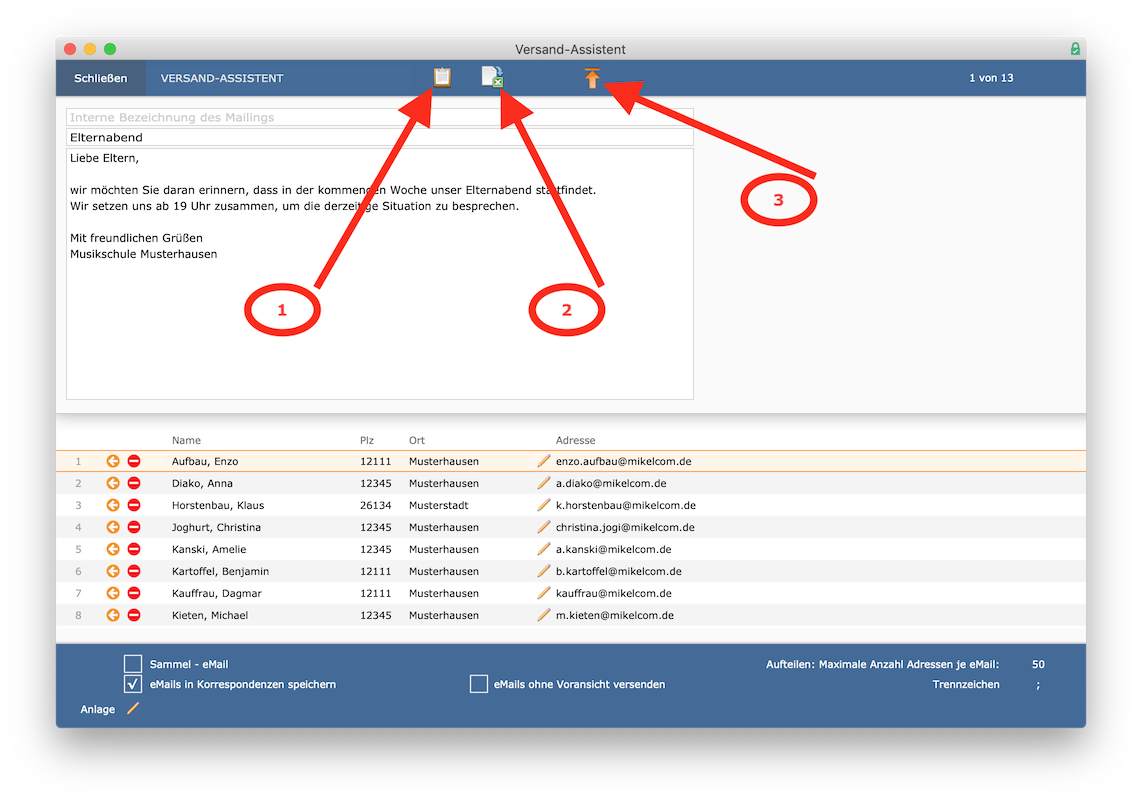
Serien-SMS versenden
Auch Textnachrichten (SMS) können Sie mithilfe von iMikel ganz komfortabel an mehrere Empfänger gleichzeitig versenden. Wir verwenden erneut das Beispiel von Frau Böhms, deren Unterricht mittwochs ausfällt. Sie möchten nun sämtliche Betroffenen per SMS über diese Änderung informieren. Klicken Sie dazu zunächst wie zuvor auf das Serienbriefsymbol.
In der Übersicht der Textvorlagen, die Sie im Dokumenten-Management hinterlegt haben, wählen Sie im Bereich „SMS“ die gewünschte Vorlage aus, indem Sie auf die Bezeichnung klicken.
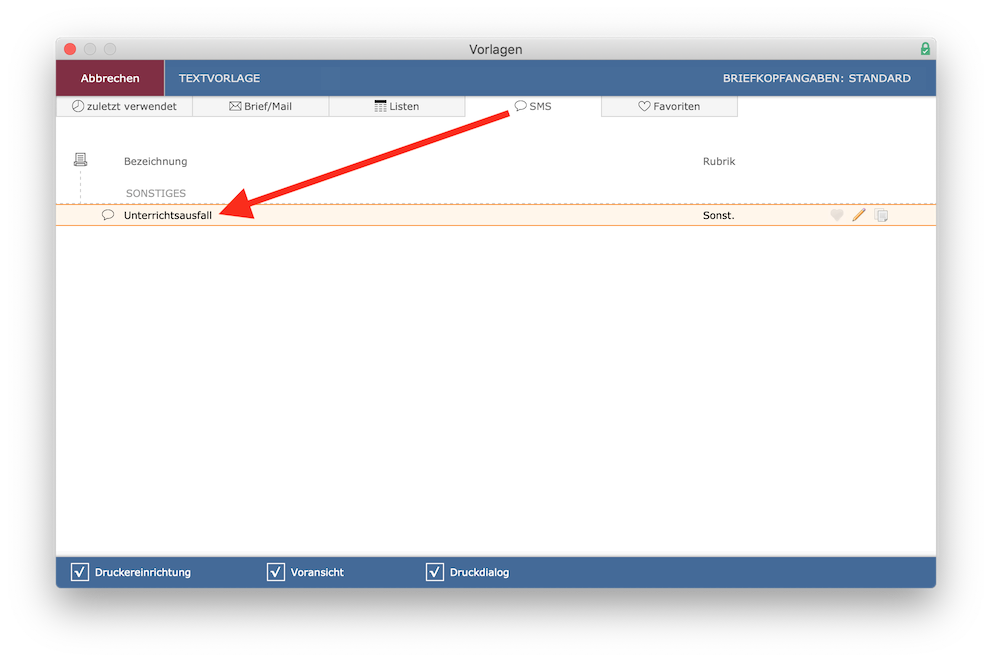
Wie auch bei Briefen und E-Mails können Sie mit den Pfeiltasten durch die SMS-Voransicht blättern und bei Bedarf können Sie einzelne Textnachrichten individuell anpassen.
Mit einem Klick können Sie die SMS versenden.
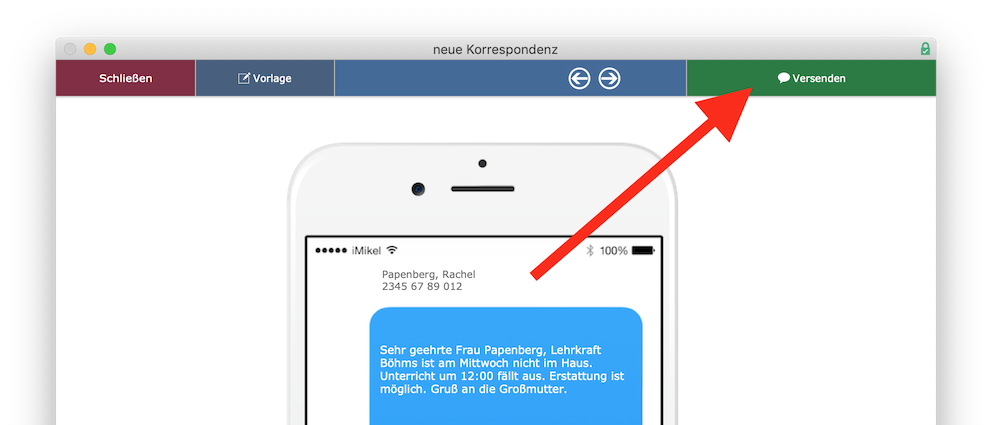
SMS ohne Textvorlage versenden
Der SMS-Versand steht Ihnen in vielen iMikel-Modulen zur Verfügung. So beispielweise auch in der Personalverwaltung. Möchten Sie Ihre Lehrkräfte spontan und ohne Textvorlage an eine Konferenz erinnern, klicken Sie auf das SMS-Symbol.
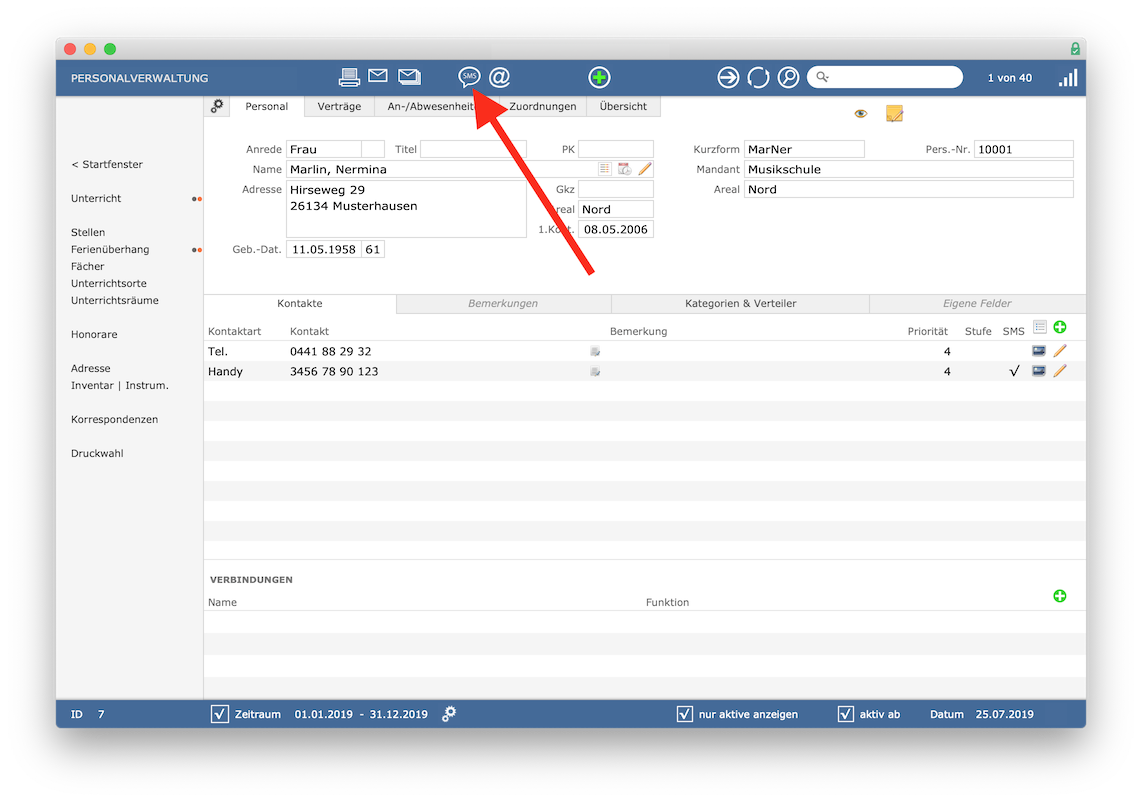
Halten Sie dabei die ALT-Taste gedrückt, werden alle aufgerufenen Datensätze berücksichtigt.
Automatisch öffnet sich der Versand-Assistent, in welchem Sie die SMS verfassen können. iMikel zeigt Ihnen sogar direkt eine Vorschau der Textnachricht an sowie die Anzahl der verbleibenden Zeichen.
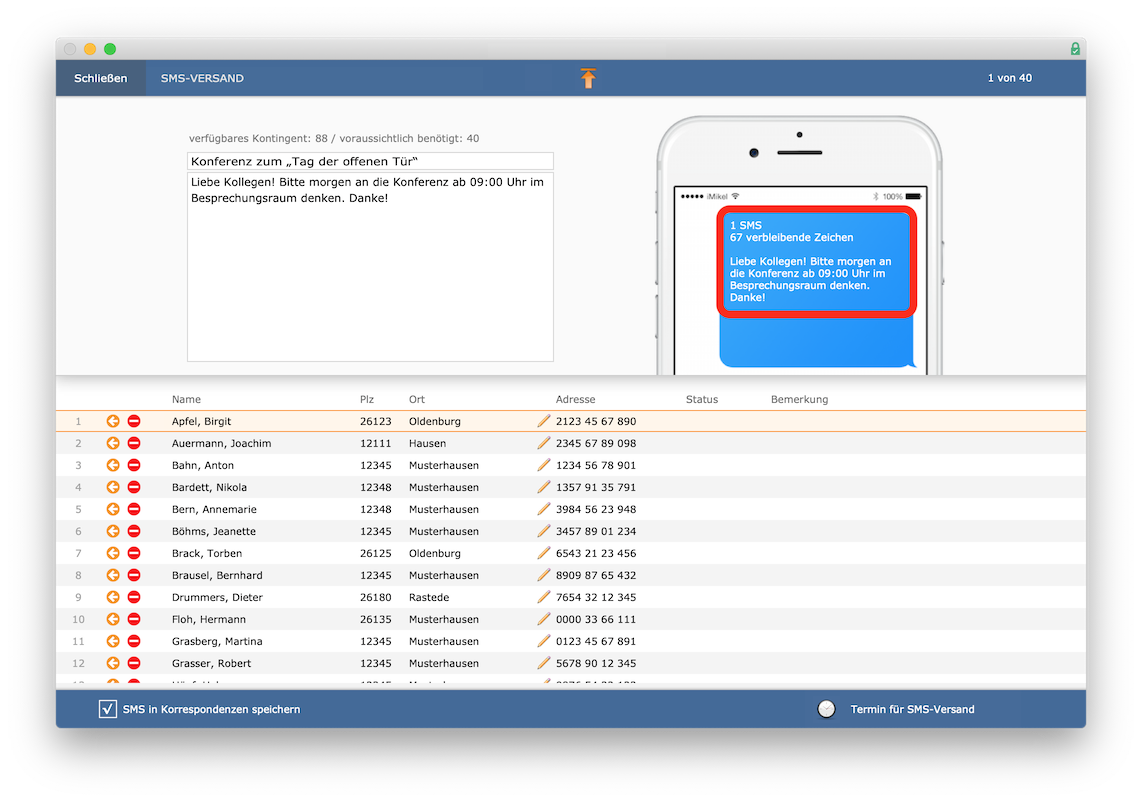 Möchten Sie die Erinnerung am Vorabend der Konferenz verschicken, können Sie den SMS-Versand terminieren.
Möchten Sie die Erinnerung am Vorabend der Konferenz verschicken, können Sie den SMS-Versand terminieren.
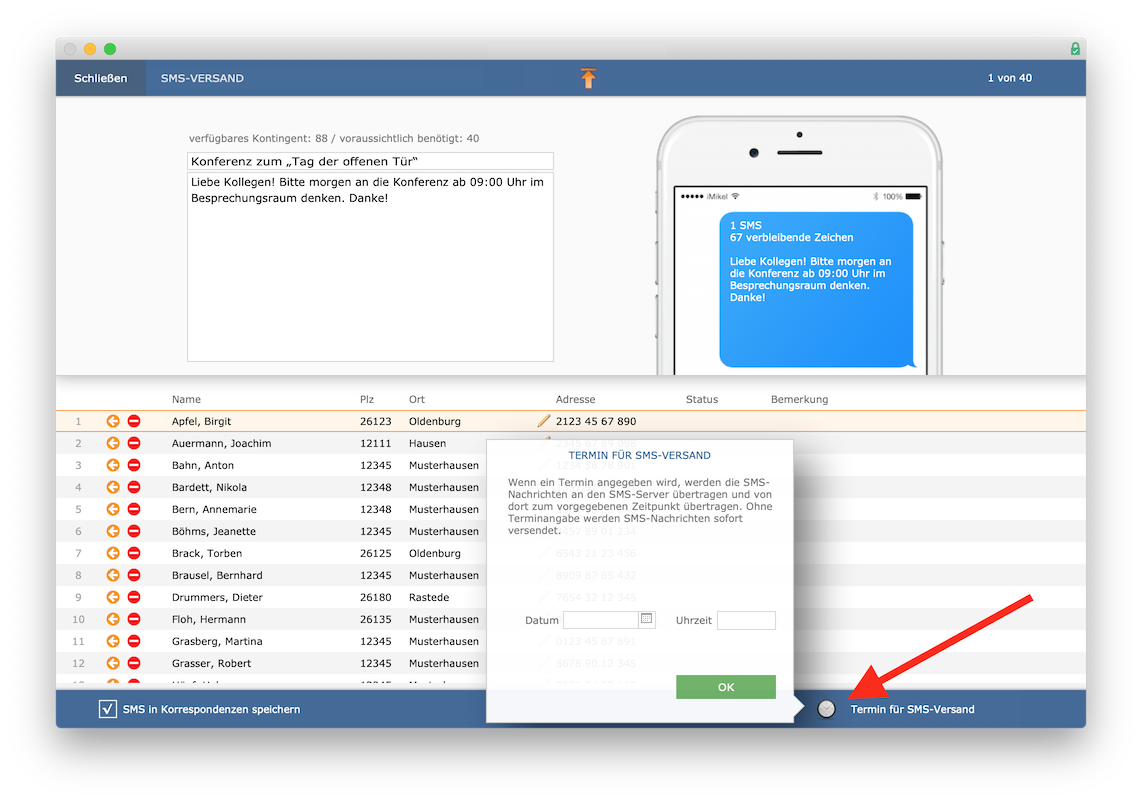
Geben Sie dazu einfach das Datum und die Uhrzeit ein und bestätigen Sie mit „OK“.
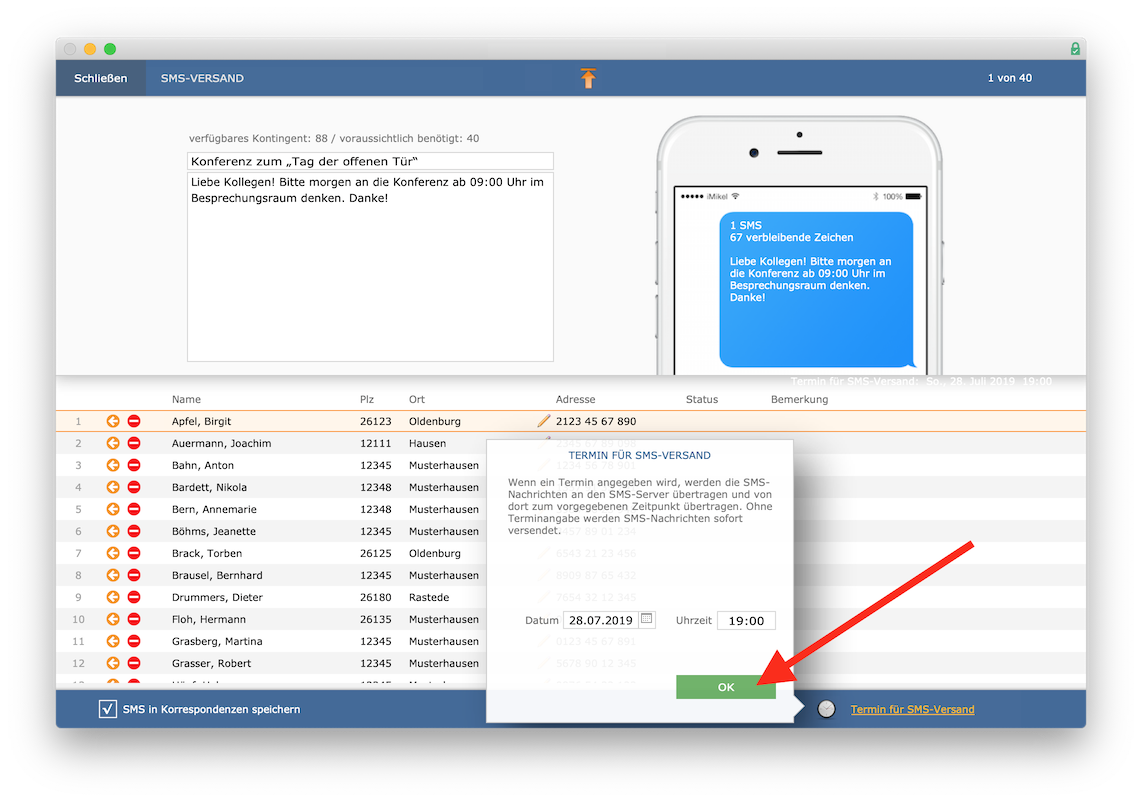
Abschließend brauchen Sie die SMS nur noch zu versenden.
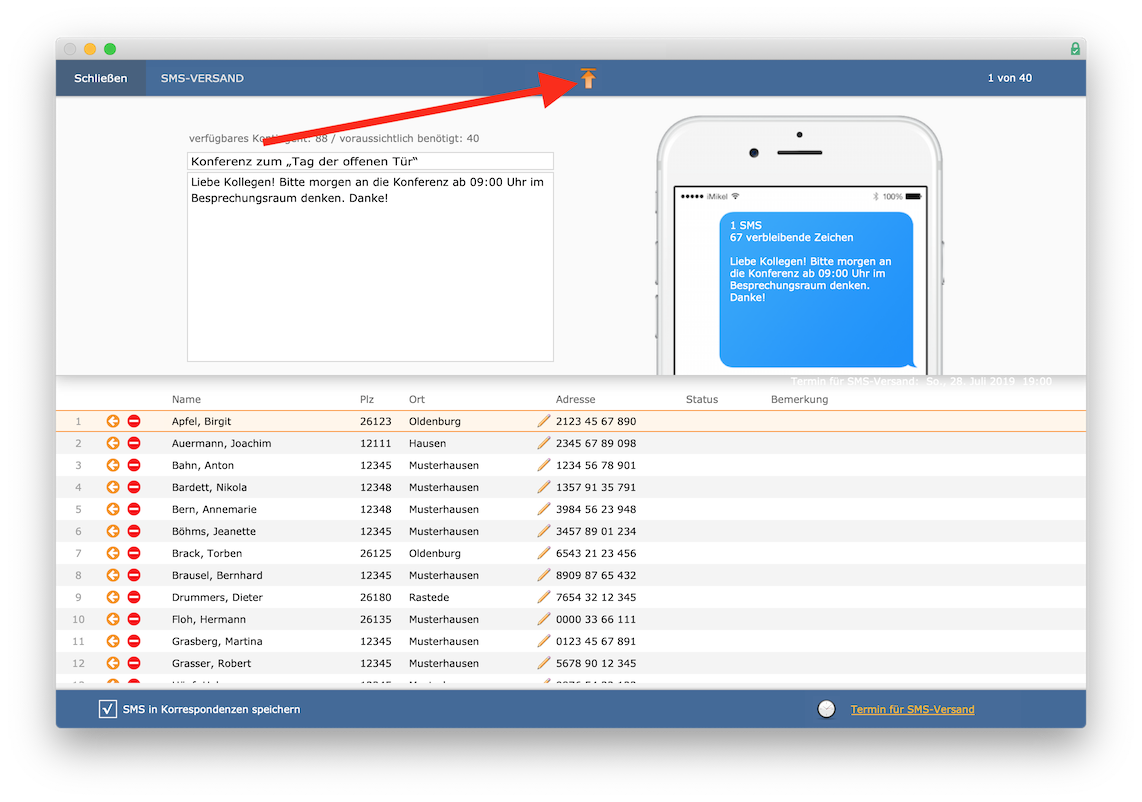
Haben Sie die Nachricht terminiert, wird diese an den Server übergeben und erst zum definierten Zeitpunkt automatisch an die Empfänger verschickt.
Hinweis bezüglich „Gendern“: Aus Gründen der besseren Lesbarkeit wird auf die gleichzeitige Verwendung der Sprachformen männlich, weiblich und divers (m/w/d) verzichtet. Sämtliche Personenbezeichnungen gelten gleichermaßen für alle Geschlechter. Die verkürzte Sprachform hat nur redaktionelle Gründe und beinhaltet keine Wertung.
